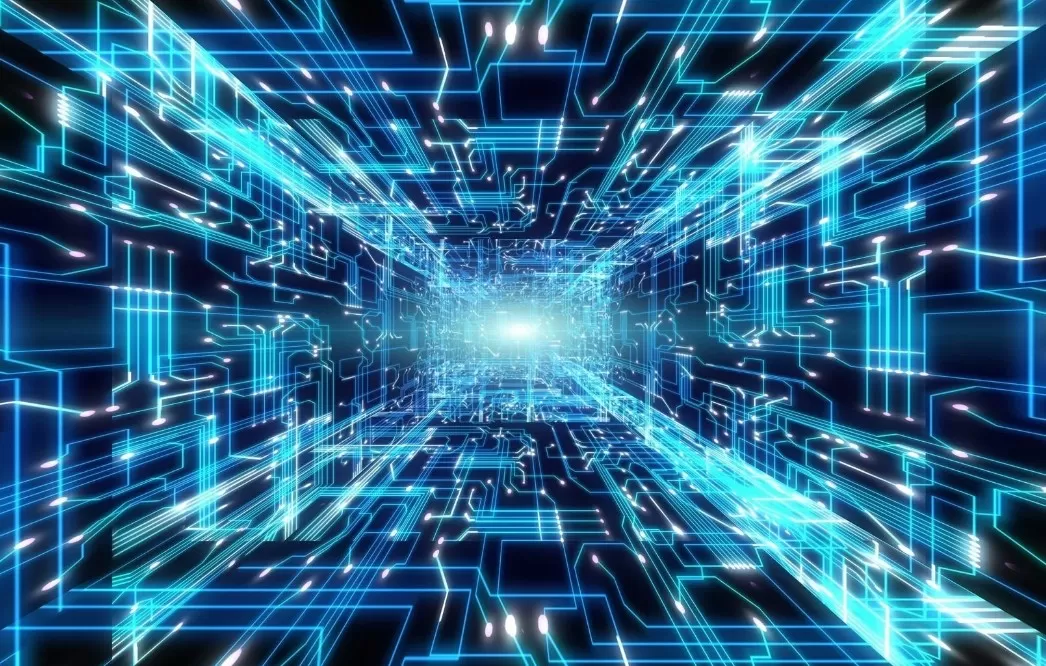Windows 11 — это последняя версия операционной системы, выпущенная Microsoft, которая содержит несколько новых функций и улучшений. Чтобы получить новые возможности, рекомендуется обновить Windows. Обновления Windows содержат не только новые функции, но также исправления безопасности и исправления ошибок. Иногда Microsoft выпускает плохие обновления, эти обновления могут вызвать серьезные проблемы в вашей системе. Чтобы избежать таких обновлений, Windows может иногда применять защитную блокировку, которая не позволяет вам установить доступное обновление функции. В этой статье мы обсудим способы отключения Safeguard Hold в Windows 11.
Что такое охранные удержания?
Safeguard Hold — это функция безопасности, представленная Microsoft, которая не позволяет вашему устройству получать новые обновления функций. Он действует как механизм безопасности, предотвращающий установку обновлений, которые могут вызвать нестабильность системы, сбои или конфликты программного обеспечения. Он применяется, когда Microsoft считает, что доступное обновление может оказать негативное влияние на вашу систему. Или это также может применяться, когда возникает проблема с самим обновлением.
Microsoft автоматически применяет защитное удержание по вышеупомянутым причинам. Для обеспечения безошибочной работы удержание будет автоматически снято после того, как исправление будет найдено и проверено. И не существует конкретных сроков, когда защитное удержание будет снято с клиента обновлений Windows. Это защитное удержание будет применяться только в том случае, если ваша система загружает обновления из службы Центра обновления Windows. Если вы управляете обновлениями через другие каналы, например установку с носителя или каталог обновлений Microsoft, удержание не будет применяться, и это может повлиять на вашу систему.
Отключите защитное удержание для обновлений функций в Windows 11.
Примечание. Отключение Safeguard Hold удаляет уровень защиты и может подвергнуть вашу систему угрозе безопасности.
Способ 1: использование редактора групповой политики
Редакции Windows 11 Pro, Enterprise и Education включают редактор групповой политики, который позволяет изменять различные параметры системы и отменять защитное удержание. Вот как вы можете это сделать:
Нажмите Windows + R, чтобы открыть диалоговое окно «Выполнить», введите gpedit.msc и нажмите Enter, чтобы открыть редактор групповой политики.
Перейдите в «Конфигурация компьютера» > «Административные шаблоны» > «Компоненты Windows» > «Центр обновления Windows» > «Управление обновлениями, предлагаемыми из Windows Udpate».
На правой панели найдите «Отключить защиту для обновлений функций» и нажмите «Настройка политики».
Выберите опцию «Включено» и нажмите «Применить», затем «ОК».
Способ 2: изменение настроек реестра
Для пользователей Windows 11 Home Edition или тех, у кого нет доступа к редактору групповой политики, вы можете отключить Safeguard Hold, изменив реестр. Вот как:
Нажмите Windows + R, чтобы открыть диалоговое окно «Выполнить», введите regedit и нажмите Enter, чтобы открыть редактор реестра.
Перейдите по следующему пути реестра
HKEY_LOCAL_MACHINE\SOFTWARE\Policies\Microsoft\Windows\WindowsUpdate
(создайте ключи, если они не существуют).
Щелкните правой кнопкой мыши раздел реестра «WindowsUpdate» и выберите «Создать» > «Значение DWORD (32-разрядное).
Назовите новое значение «DisableWUfBSafeguards».
Дважды щелкните вновь созданное значение и установите для его значения значение «1».
Нажмите «ОК» и закройте редактор реестра.
Способ 3: использование командной строки
Если вы предпочитаете использовать интерфейс командной строки, вы можете отключить Safeguard Hold в Windows 11, выполнив следующие действия:
Нажмите Windows + X и выберите «Терминал (Администратор)», выберите командную строку.
Введите следующую команду и нажмите Enter:
REG ADD HKLM\SOFTWARE\Policies\Microsoft\Windows\WindowsUpdate /v DisableWUfBSafeguards /t REG_DWORD /d 1 /f
Перезагрузите компьютер, чтобы применить изменения.
После отключения безопасного удержания ваша система больше не сможет получать обновления новых функций.